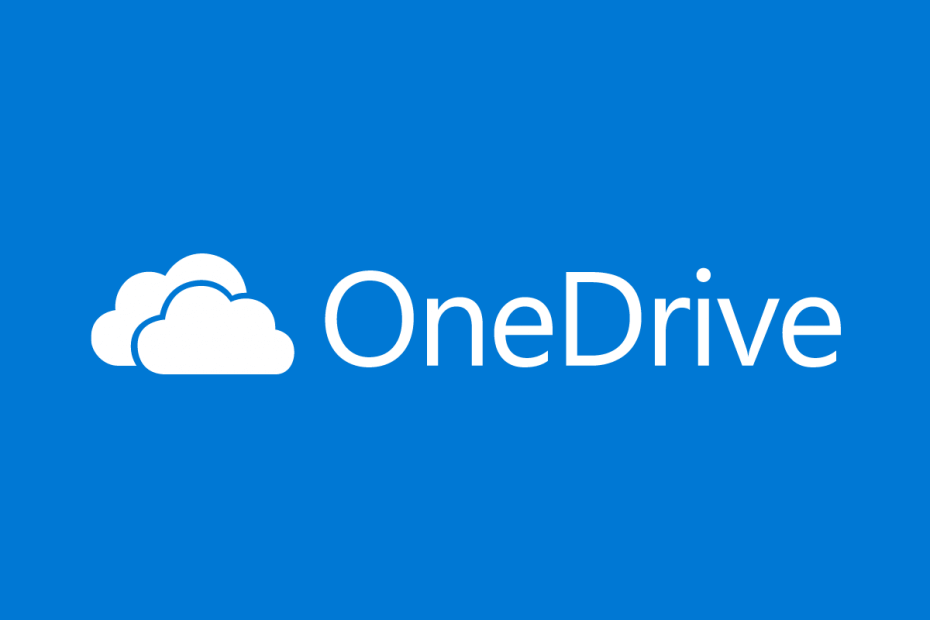Synchronisieren Sie Ihre Dateien mit OneDrive unter Windows 11
- Microsoft OneDrive ist ein ausgezeichneter Cloud-Speicherdienst, der auf unzähligen Geräten zu finden ist.
- Aber manchmal kann es ein Problem mit der Synchronisierung Ihres Geräts mit der OneDrive-Cloud geben.
- Diese Anleitung zeigt Ihnen mehrere Methoden zum Beheben von Synchronisierungsproblemen zwischen Ihrem OneDrive-Konto und Ihrem Computer.

XINSTALLIEREN SIE, INDEM SIE AUF DIE DOWNLOAD-DATEI KLICKEN
Dieses Tool repariert häufige Computerfehler, indem es die problematischen Systemdateien durch die ursprünglichen Arbeitsversionen ersetzt. Es hält Sie auch von Systemfehlern und BSoDs fern und repariert Schäden, die durch Malware und Viren verursacht wurden. Beheben Sie PC-Probleme und entfernen Sie Virenschäden jetzt in 3 einfachen Schritten:
- Laden Sie Fortect herunter und installieren Sie es auf Ihrem PC.
- Starten Sie das Tool und Beginnen Sie mit dem Scannen um defekte Dateien zu finden, die die Probleme verursachen.
- Klicken Sie mit der rechten Maustaste auf Reparatur starten um Probleme zu beheben, die die Sicherheit und Leistung Ihres Computers beeinträchtigen.
- Fortect wurde heruntergeladen von 0 Leser in diesem Monat.
Sie haben diesen Artikel gefunden, weil Sie OneDrive-Synchronisierungsprobleme in Windows 11 haben. Hier ist alles, was Sie wissen müssen.
Microsoft OneDrive ist ein Cloud-Hosting-Dienst, der sehr häufig genutzt wird. Auf Anhieb speichert es jede Art von Datei kostenlos auf Firmenservern mit 5 GB. Der Client fügt auch Dateisynchronisierung hinzu und ist auf vielen Plattformen verfügbar, von denen einige nicht zu Microsoft gehören.
Um nur einige zu nennen, OneDrive ist auf macOS, iOS, Android, der Xbox Series X und sogar der Xbox 360 von vor über einem Jahrzehnt.
Eine große Frage, die sich jeder stellt, ist: Hat Windows 11 OneDrive? Windows 11 ist das kompatibelste Betriebssystem, das Sie zusammen mit dem OneDrive-Dienst verwenden können.
Außerdem sind Microsoft Office-Apps direkt in OneDrive integriert, um sicherzustellen, dass keine vorherige Arbeit verloren geht. Es gibt also nichts Schlimmeres, als an einem riesigen Projekt zu arbeiten, nur um es plötzlich zu löschen.
Alles in allem ist OneDrive unglaublich nützlich, und es ist schwer vorstellbar, dass es nicht mehr wegzudenken ist, und es wird häufig aktualisiert. Aber wie auch immer es sein mag, es gibt Zeiten, in denen OneDrive funktioniert nicht mehr warum auch immer. Beispielsweise kann es hängen bleiben und die Verbindung zu den Servern von Microsoft beenden.
Warum synchronisiert OneDrive meine Dateien nicht?
OneDrive stoppt möglicherweise die Synchronisierung aus verschiedenen bekannten Gründen, was Sie am Zugriff auf wichtige Dateien hindern und Ihre Produktivität beeinträchtigen kann. Ein paar einfache Techniken können jedoch oft OneDrive-Synchronisierungsprobleme lösen.
Es besteht die Möglichkeit, dass OneDrive-Synchronisierungsprobleme auftreten, wenn Sie eine veraltete Version des Programms verwenden.
Es wäre hilfreich, wenn Sie versuchen würden, zusätzlichen Speicherplatz in der Cloud zu erhalten, da Ihnen dort möglicherweise der Platz ausgegangen ist. Aber selbst wenn Sie ein Premium-Konto haben, können Sie mit OneDrive nur Dateien bis zu einer Größe von 10 GB hochladen.
Das OneDrive-Synchronisierungsproblem kann auch durch das Hochladen einer erheblichen Datenmenge verursacht werden.
Expertentipp:
GESPONSERT
Einige PC-Probleme sind schwer zu lösen, insbesondere wenn es um fehlende oder beschädigte Systemdateien und Repositories Ihres Windows geht.
Stellen Sie sicher, dass Sie ein spezielles Tool verwenden, z Festung, das Ihre defekten Dateien scannt und durch ihre neuen Versionen aus seinem Repository ersetzt.
Andere häufige Probleme, die dazu beitragen, dass OneDrive nicht synchronisiert wird, sind ein problematisches Betriebssystem-Upgrade, a wackelige Verbindung, oder eine Verweigerung der Erlaubnis.
Darüber hinaus sind hier einige Fehlervarianten aufgeführt, auf die Sie möglicherweise stoßen, die Sie jedoch mit den folgenden Lösungen beheben können:
- OneDrive wird nicht mit neuem Computer synchronisiert
- OneDrive wird nicht schnell synchronisiert
- OneDrive-Dateien werden auf einem anderen Computer nicht angezeigt
- OneDrive synchronisiert nicht zwischen Geräten
- OneDrive wird nach Passwortänderung nicht synchronisiert
- OneDrive ist nicht verbunden, meldet sich nicht in Windows 11 an
- OneDrive funktioniert nicht, reagiert nicht, läuft nicht mit Windows 11
- OneDrivesync steht für Windows 11 aus
Lassen Sie uns ohne weiteres Umschweife direkt einsteigen!
- Warum synchronisiert OneDrive meine Dateien nicht?
- Wie behebt man OneDrive-Synchronisierungsprobleme in Windows 11?
- 1. OneDrive in Windows 11 zurücksetzen
- 2. Holen Sie sich mehr Speicherplatz
- 3. Fügen Sie OneDrive zur weißen Liste der Windows Defender-Firewall hinzu
- 4. Deaktivieren Sie den Proxy-Server über die Einstellungen
- 5. Auf Standard-DNS zurücksetzen
- 6. Setzen Sie die OneDrive-App mit der Eingabeaufforderung zurück
- Werden durch das Zurücksetzen von OneDrive Dateien gelöscht?
- Wie installiere ich OneDrive unter Windows 11 neu?
Wie behebt man OneDrive-Synchronisierungsprobleme in Windows 11?
1. OneDrive in Windows 11 zurücksetzen
- Klicken Sie auf das Lupensymbol, um die Suchleiste von Windows 11 zu öffnen.
- Suche nach dem Eine Fahrt App.
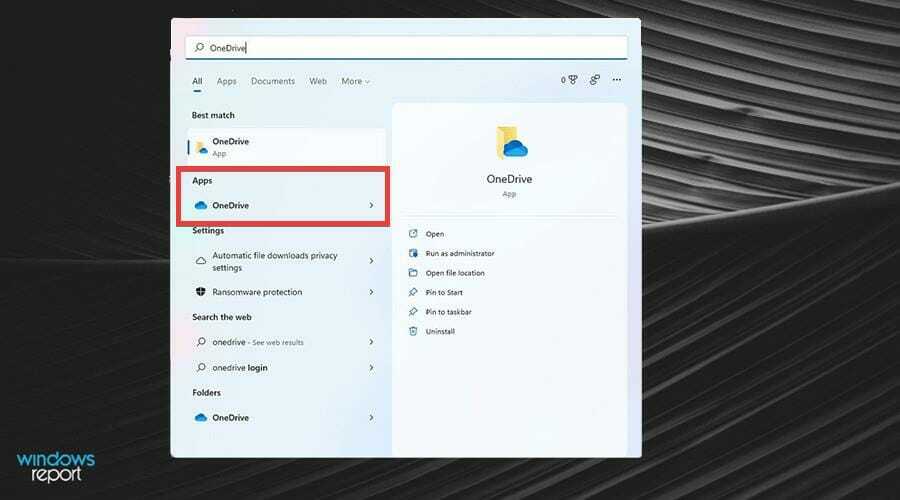
- Klicken Sie mit der rechten Maustaste auf die App und wählen Sie sie aus App Einstellungen.
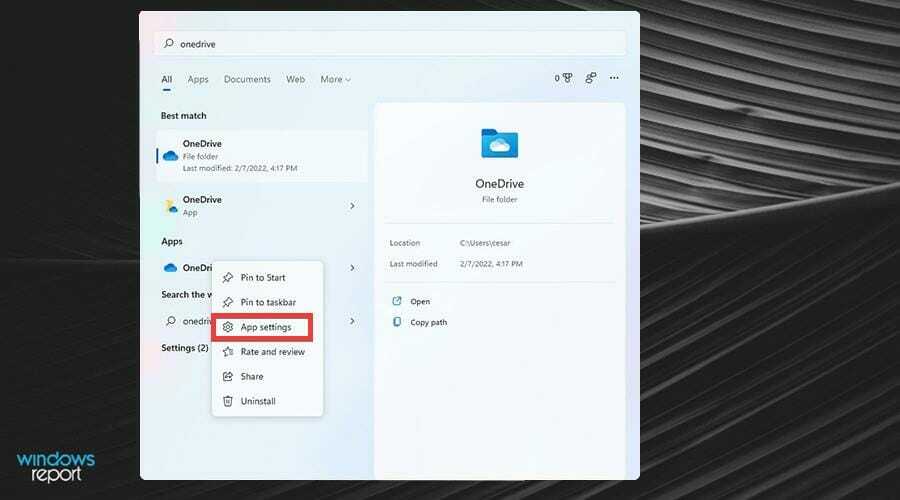
- Ein neues Fenster erscheint; scrollen Sie nach unten, bis Sie sehen Zurücksetzen.
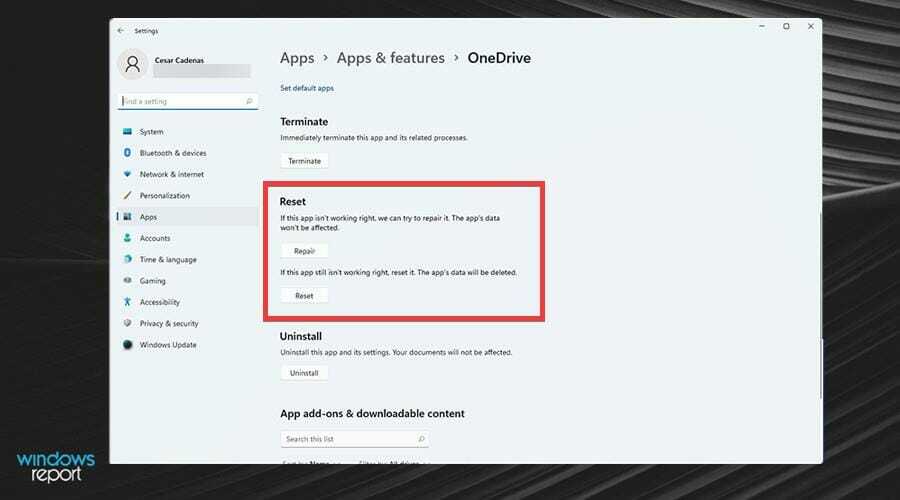
- Wähle aus Zurücksetzen Schaltfläche, um alle OneDrive-Einstellungen zurückzusetzen und die App erneut zu synchronisieren.

- Umgekehrt können Sie die drei Punkte oben in der OneDrive-App auswählen, um das Menü herunterzufahren.
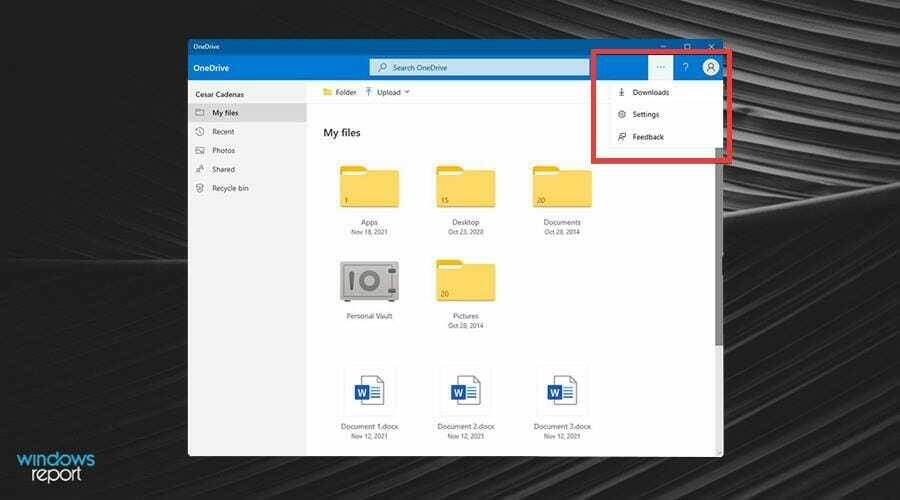
- Klicken Einstellungen.

- Sie können die App zurücksetzen, indem Sie auf klicken Setzen Sie die App zurück unten im Einstellungsmenü.

2. Holen Sie sich mehr Speicherplatz
- Wählen Sie die drei Punkte oben in der OneDrive-App aus, um das Menü zu öffnen, und klicken Sie darauf Einstellungen.

- Wenn dies der Fall ist, klicken Sie auf Holen Sie sich mehr Speicherplatz.
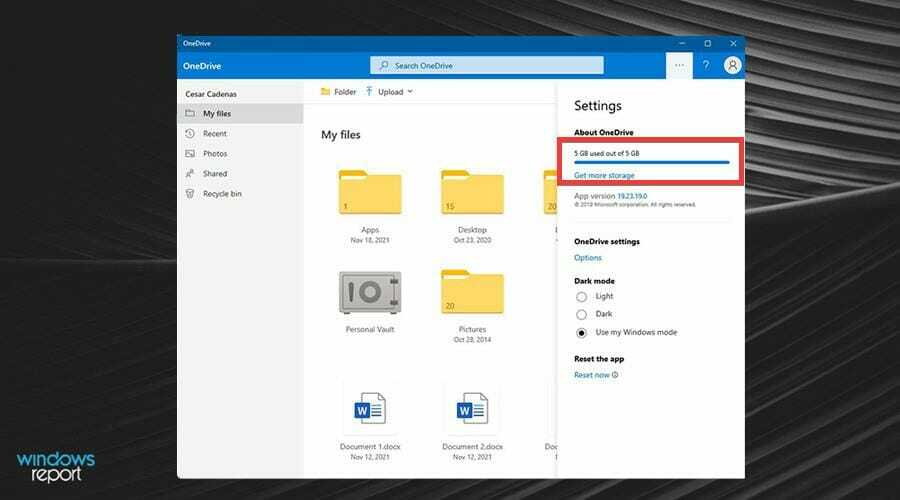
- Sie werden dann zu einer Webseite weitergeleitet, auf der Sie mehr Speicherplatz für Ihren erwerben können Eine Fahrt Konto.

3. Fügen Sie OneDrive zur weißen Liste der Windows Defender-Firewall hinzu
- Klicken Sie auf das Lupensymbol, um die Suchleiste aufzurufen.
- Suchen nach Windows Defender-Firewall und wählen Sie den ersten angezeigten Eintrag aus.
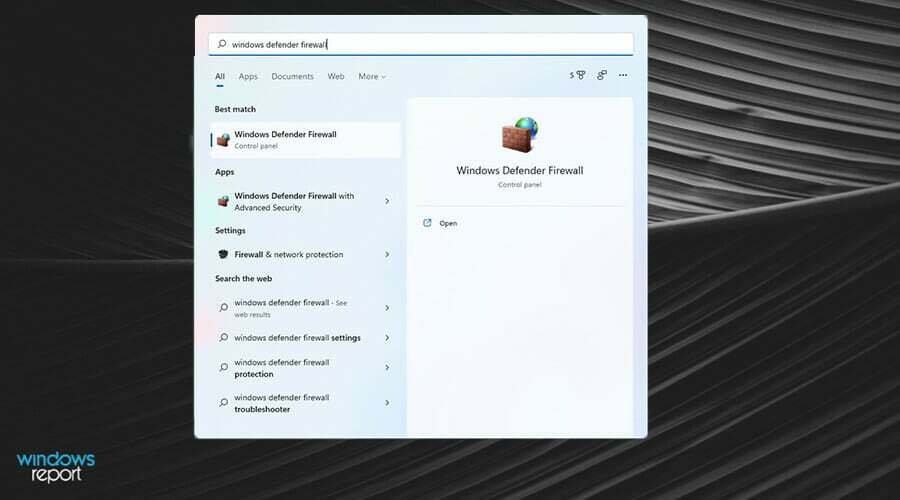
- Klicke auf Lassen Sie eine App oder Funktion über die Windows Defender-Firewall zu im linken Menü.

- Klicke auf Einstellungen ändern oben im Menü.

- Scrollen Sie nach unten und suchen Sie Eine Fahrt im Menü Zugelassene Apps und Funktionen. Es sollte automatisch auf die Whitelist gesetzt werden.

- Wenn nicht markiert, wählen Sie aus Eine Fahrt und klicken Sie dann auf die Kästchen unter Privat und Öffentlich.
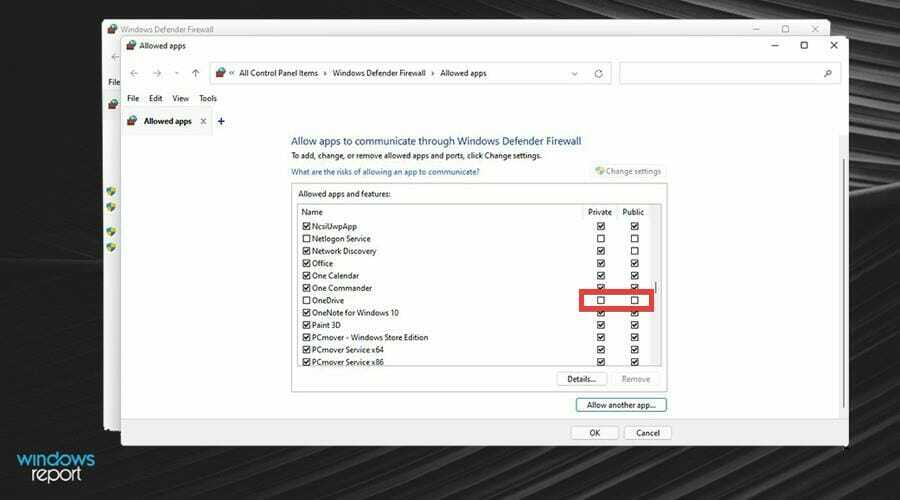
- Wenn es nicht dort ist oder OneDrive immer noch nicht funktioniert, klicken Sie auf das Andere App zulassen… Knopf unten.

- Ein neues Fenster wird angezeigt. Wählen Durchsuche…

- Suchen Sie in diesem neuen Datei-Explorer-Fenster nach Microsoft OneDrive.

- Klicken Sie auf den bestimmten Ordner oder die Datei, die Sie auf der Defender Firewall auf die Whitelist setzen möchten.

- Es erscheint auf dem kleinen Fenster; klicken Hinzufügen auf der Unterseite.
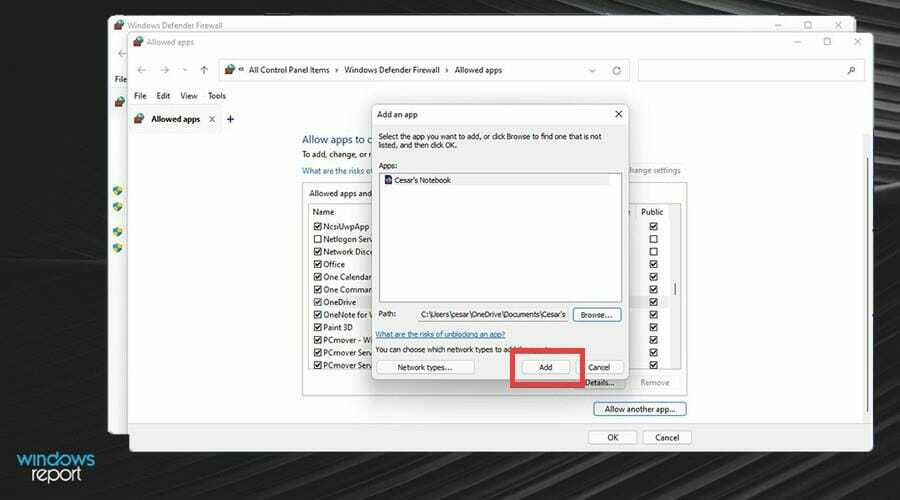
- Wenn Sie fertig sind, klicken Sie OK ganz unten.
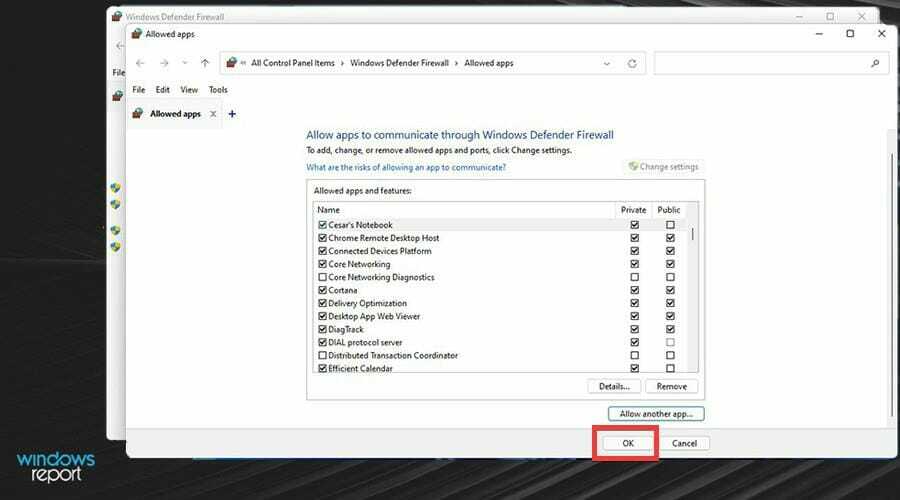
- Schließen Sie dann die Defender Firewall und prüfen Sie, ob OneDrive-Synchronisierungsprobleme unter Windows 11 behoben sind.
- Fix: OneDrive fehlt im Datei-Explorer in Windows 10/11
- Net Helpmsg 2186: Der Dienst antwortet nicht [Fix]
- So setzen Sie Ihre GPU schnell mit einer Tastenkombination/einem Hotkey zurück
4. Deaktivieren Sie den Proxy-Server über die Einstellungen
- Klicken Sie auf das Startmenü in der unteren linken Ecke.
- Wählen Einstellungen.

- Wählen Netzwerk & Internet im linken Menü.
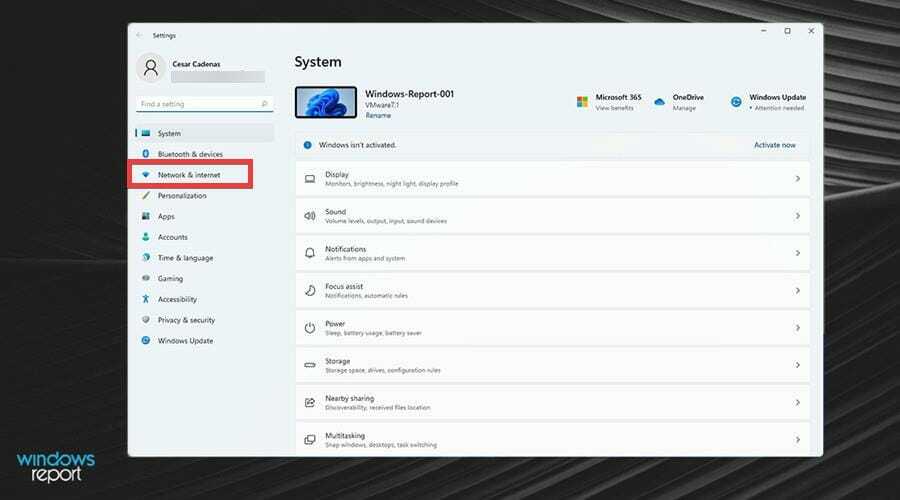
- Klicken Sie auf Proxy.

- Suchen Sie Manuelle Proxy-Einrichtung und wählen Sie Einrichtung.

- Wenn es eingeschaltet ist, klicken Sie auf die blaue Registerkarte, um es auszuschalten.
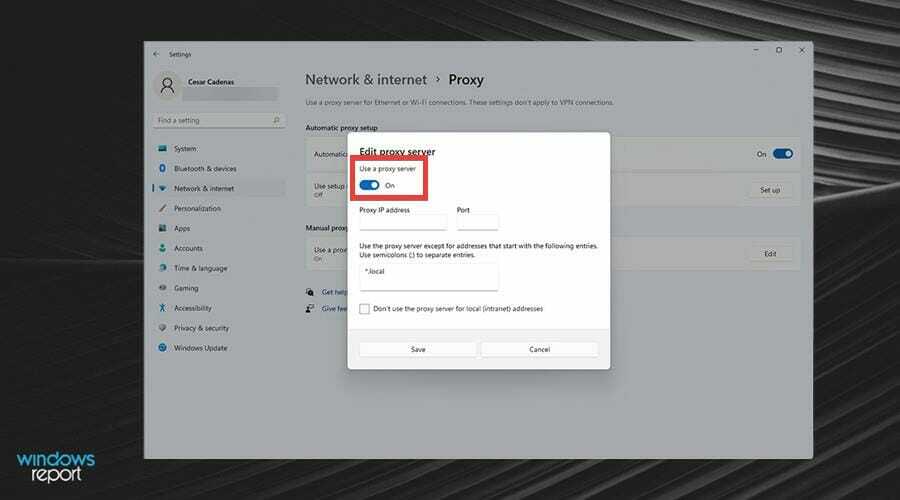
- Klicken Speichern ganz unten.

5. Auf Standard-DNS zurücksetzen
- Klicken Sie auf das Lupensymbol, um die Suchleiste aufzurufen.
- Suche nach dem Schalttafel und klicken Sie auf den ersten Eintrag, den Sie sehen.

- Klicke auf Gesehen von in der Ecke.

- Wählen Kategorie.

- Klicken Netzwerk und Internet.
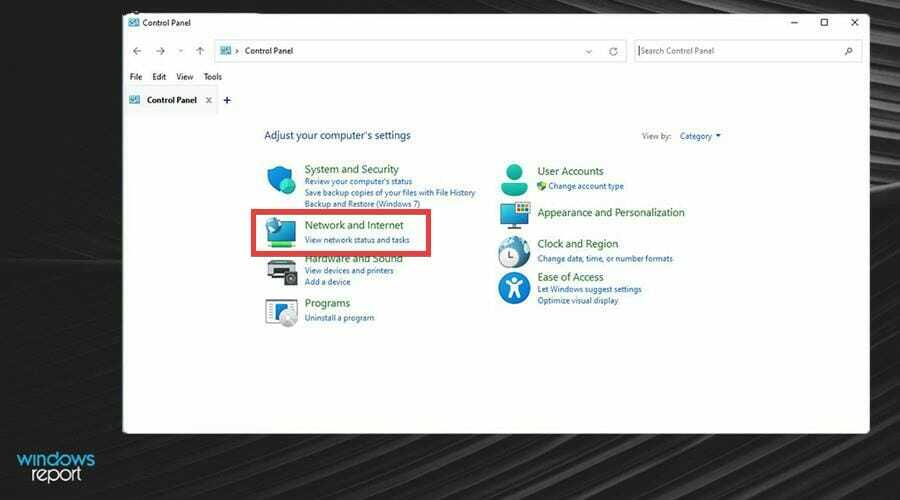
- Gehen Sie in diesem neuen Fenster zu Netzwerk-und Freigabecenter.

- Klicken Adapter Einstellungen ändern auf der linken Seite.
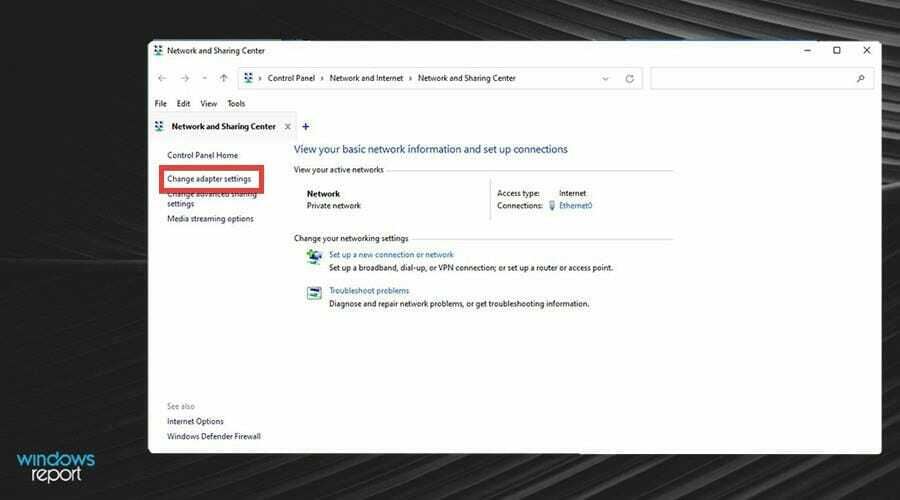
- Klicken Sie mit der rechten Maustaste auf Ethernet0 oder Ihr WLAN-Netzwerk, je nachdem, was Sie haben.

- Wählen Eigenschaften im neuen Dropdown-Menü.

- Als nächstes doppelklicken Sie Internetprotokoll Version 4 (TCP/ICPv4).

- Wählen Beziehen Sie die DNS-Serveradresse automatisch.
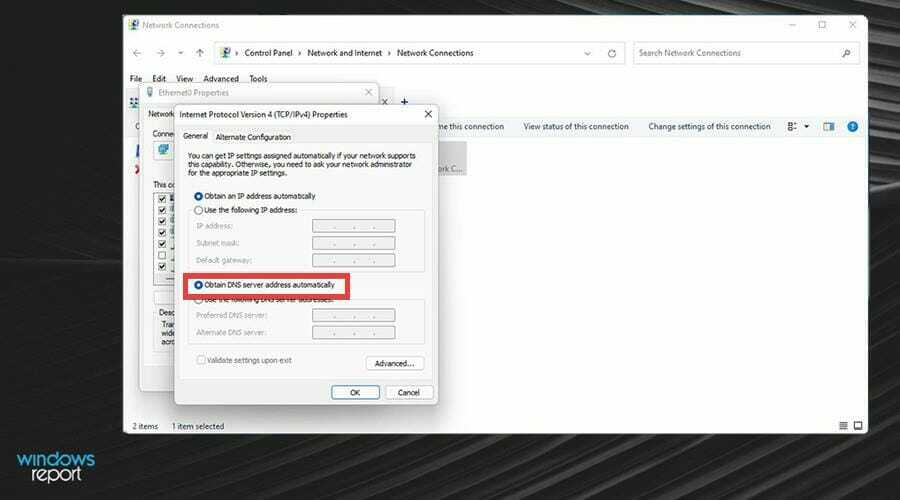
- Dann klick OK Änderungen zu speichern.
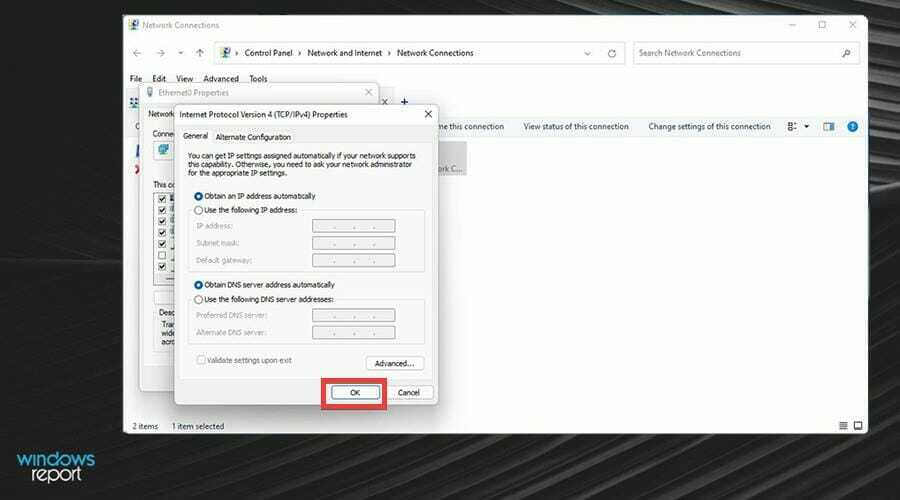
6. Setzen Sie die OneDrive-App mit der Eingabeaufforderung zurück
- Rufen Sie die Suchleiste erneut auf, indem Sie auf das Lupensymbol klicken.
- Suchen Sie diesmal nach dem Eingabeaufforderung.

- Klicke auf Als Administrator ausführen auf der rechten Seite.

- Geben Sie den folgenden Befehl in die Eingabeaufforderung ein:
%localappdata%\Microsoft\OneDrive\onedrive.exe/reset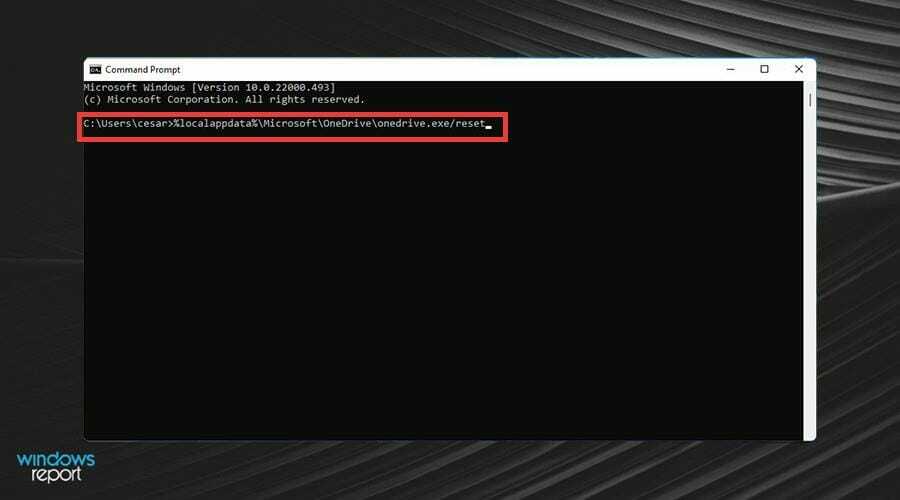
- Schlag Eingeben um den Befehl auszuführen.
- Nachdem Sie den Befehl ausgeführt haben, starten Sie OneDrive und melden Sie sich bei Ihrem Konto an. Danach sollten Sie keine Synchronisierungsprobleme mehr haben.
Werden durch das Zurücksetzen von OneDrive Dateien gelöscht?
Alle Ihre aktuellen Synchronisierungsverbindungen, einschließlich persönlichem OneDrive und, falls konfiguriert, OneDrive for Business oder Education, werden beendet, wenn OneDrive zurückgesetzt wird. Das Zurücksetzen von OneDrive auf Ihrem PC führt nicht zum Verlust von Dateien oder Daten.
Sobald die Synchronisierung abgeschlossen ist, müssen Sie alle Ordner erneut synchronisieren, wenn Sie vor dem Zurücksetzen nur einige wenige synchronisieren wollten.
Sowohl für Ihr persönliches OneDrive als auch für OneDrive für Unternehmen oder die Schule/Universität müssen Sie dies abschließen.
Wie installiere ich OneDrive unter Windows 11 neu?
- Öffnen Sie den Datei-Explorer und geben Sie den Pfad unten in die Adressleiste ein, gefolgt von einem Klick auf Eingeben Taste.
%systemroot%\SysWOW64\ - Doppelklicken Sie auf die OneDriveSetup Datei.

- Windows beginnt sofort mit der Installation von OneDrive, nachdem Sie die Datei geöffnet haben. Befolgen Sie die Anweisungen des Installationsassistenten, um die Installation von OneDrive abzuschließen.
Wenn Sie bis hierher gelesen haben, sollten Sie Ihre OneDrive-Synchronisierungsprobleme unter Windows 11 behoben haben.
Vielleicht interessiert es Sie auch, etwas über die große Vielfalt von zu erfahren Notizen-Apps unter Windows 11. Sie denken vielleicht, dass das Schreiben von Notizen keine spezielle App erfordert, aber Sie wären überrascht, was einige Apps mit ihren erweiterten Funktionen alles können.
Einige haben Funktionen, die kreativ denkenden Menschen bei ihren Projekten helfen.
Fühlen Sie sich frei, unten einen Kommentar abzugeben, wenn Sie Fragen zu anderen Windows 11-Apps haben. Hinterlassen Sie auch Kommentare zu Anleitungen, die Sie sehen möchten, Informationen zu anderen Windows 11-Features oder listen Sie Anleitungen wie diese auf.